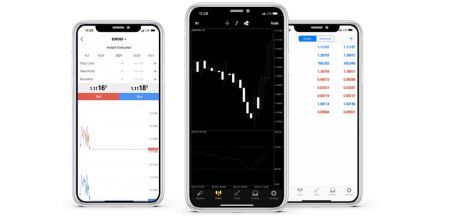როგორ ჩამოტვირთოთ, დააინსტალიროთ და შეხვიდეთ XM MT4-ში iPhone-ისთვის
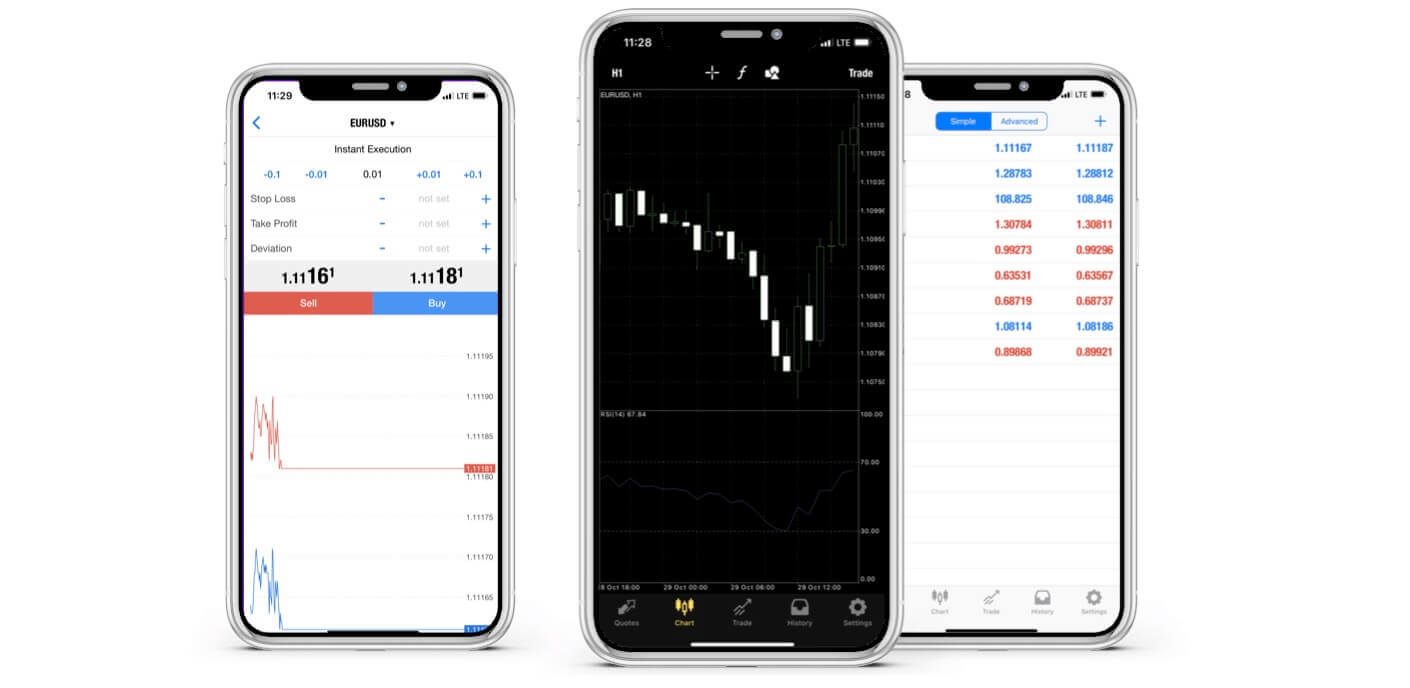
რატომ არის XM MT4 iPhone Trader უკეთესი?
XM MT4 iPhone Trader გაძლევთ საშუალებას შეხვიდეთ თქვენს ანგარიშზე iPhone-ის მშობლიურ აპლიკაციაში იმავე შესვლისა და პაროლით, რომელსაც იყენებთ თქვენს კომპიუტერზე ან Mac-ზე წვდომისთვის.
XM MT4 iPhone Trader-ის მახასიათებლები
- 100% iPhone Native აპლიკაცია
- სრული MT4 ანგარიშის ფუნქციონირება
- 3 სქემის ტიპი
- 30 ტექნიკური ინდიკატორი
- სრული სავაჭრო ისტორიის ჟურნალი
- ჩამონტაჟებული ახალი ამბების ფუნქციონალობა Push შეტყობინებებით
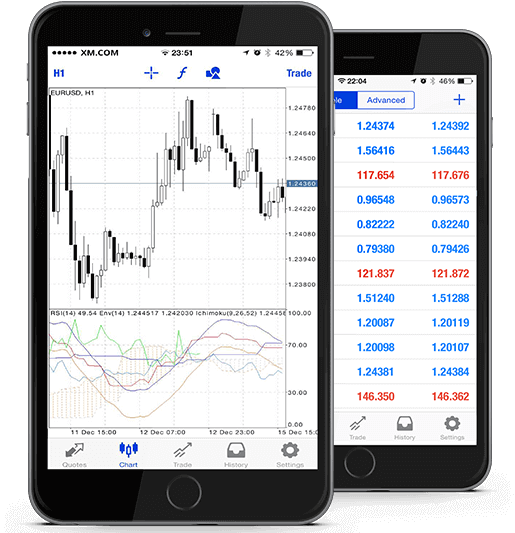
როგორ მივიღოთ წვდომა XM iPhone MT4
Ნაბიჯი 1
- გახსენით App Store თქვენს iPhone-ზე, ან ჩამოტვირთეთ აპი აქ .
- იპოვეთ MetaTrader 4 App Store-ში საძიებო ველში ტერმინის metatrader 4 შეყვანით
- დააწკაპუნეთ MetaTrader 4-ის ხატულაზე, რომ დააინსტალიროთ პროგრამა თქვენს iPhone-ზე.
ჩამოტვირთეთ MT4 iOS აპლიკაცია ახლავე,
ნაბიჯი 2
- ახლა თქვენ მოგეთხოვებათ აირჩიოთ შესვლა არსებული ანგარიშით / გახსენით დემო ანგარიში,
- თუ დააჭირეთ შესვლას არსებული ანგარიშით/გახსენით დემო ანგარიში, იხსნება ახალი ფანჯარა,
- შეიყვანეთ XM საძიებო ველში
- დააწკაპუნეთ XMGlobal-Demo ხატულაზე, თუ გაქვთ დემო ანგარიში, ან XMGlobal-Real, თუ გაქვთ რეალური ანგარიში
ნაბიჯი 3
- შეიყვანეთ თქვენი შესვლა და პაროლი,
- დაიწყეთ ვაჭრობა თქვენს iPhone-ზე
XM MT4 ხშირად დასმული კითხვები
როგორ ვიპოვო ჩემი სერვერის სახელი MT4-ზე (PC/Mac)?
დააწკაპუნეთ ფაილზე - დააწკაპუნეთ "გახსენით ანგარიში", რომელიც ხსნის ახალ ფანჯარას, "სავაჭრო სერვერები" - გადადით ქვემოთ და დააწკაპუნეთ + ნიშანზე "ახალი ბროკერის დამატება", შემდეგ ჩაწერეთ XM და დააჭირეთ "სკანირებას".სკანირების დასრულების შემდეგ, დახურეთ ეს ფანჯარა "გაუქმების" დაწკაპუნებით.
ამის შემდეგ, გთხოვთ, სცადოთ ხელახლა შეხვიდეთ "ფაილი" - "შესვლა სავაჭრო ანგარიშზე" დაწკაპუნებით, რათა ნახოთ იქ არის თუ არა თქვენი სერვერის სახელი.